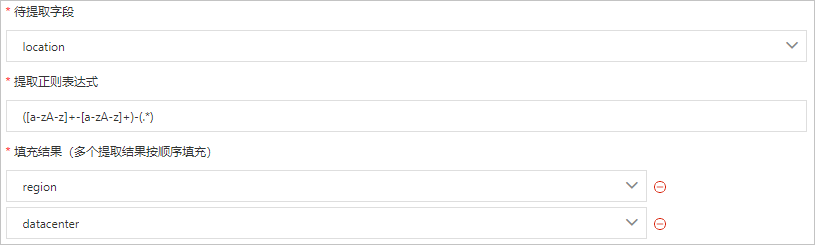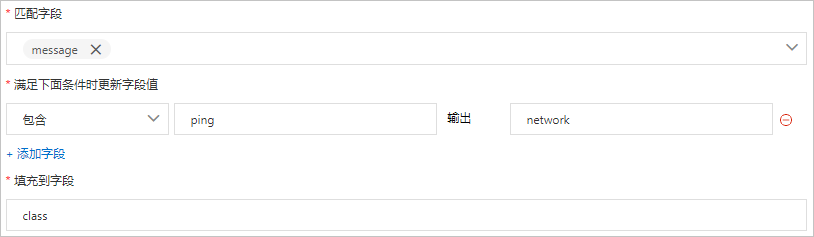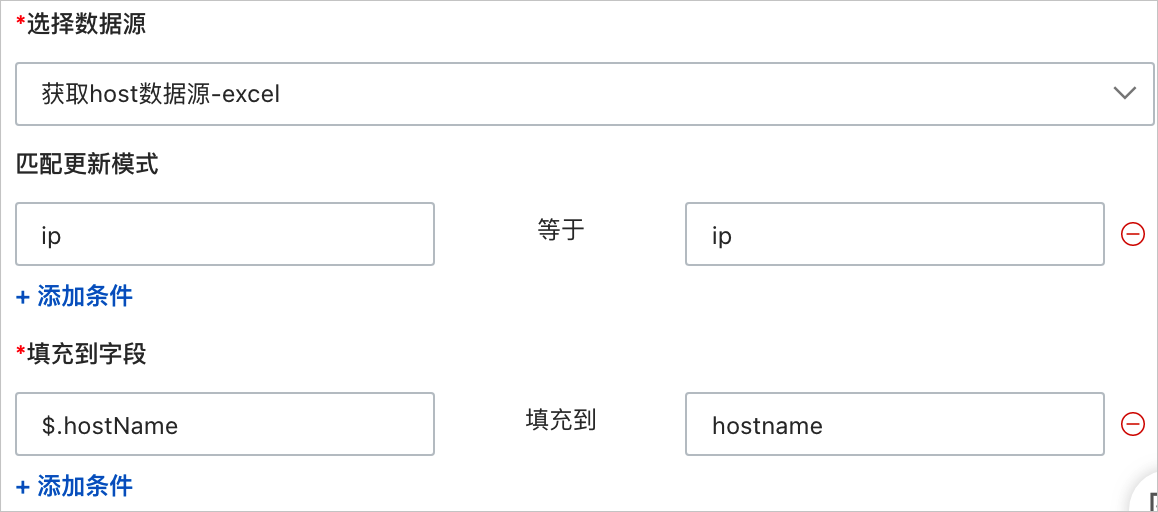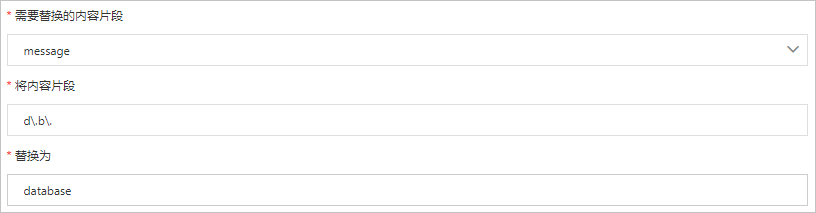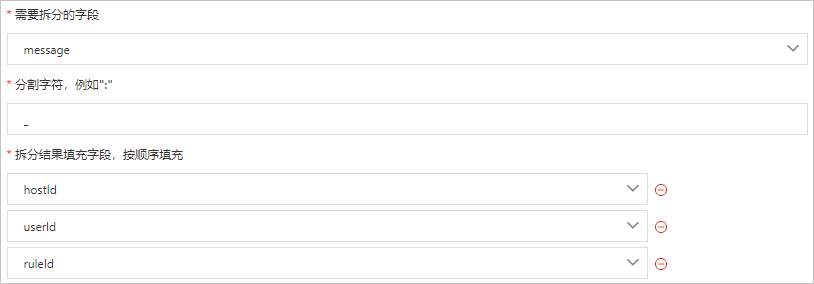| 觸發條件 | 滿足觸發條件的事件才會執行當前處理流。 | 場景 名稱為容器CPU使用率告警的集成執行當前處理流。 動作配置 設置條件為_aliyun_arms_integration_name等于容器CPU使用率告警。  |
| 過濾事件 | 滿足過濾條件的事件將會跳過當前事件流,執行下一個事件流,未過濾的事件將會繼續執行當前處理流。
說明 如果您的告警規則還未產生事件,此時只能選擇到ARMS預置的 _aliyun_arms_integration_id和 _aliyun_arms_integration_name字段進行配置。如果您需要使用severity、alertname等事件字段,可以通過以下兩種方式配置: - 手動輸入字段。
- 添加告警規則,使其產生告警事件。產生事件后,即可以在此選擇事件字段值。
| 場景 P4等級的告警事件不執行當前處理流。 動作配置 設置條件為severity等于P4。  |
| 識別事件類型 | 根據選擇的事件字段值,通過算法識別出事件對象分類(Class)和事件類型(Type),用于事件和告警查詢統計。支持識別的事件對象分類(Class)如下: - 網絡(Network)
- 存儲(Storage)
- 計算(Compute)
- 操作系統(OS)
- 應用(Application)
- 數據庫(Database)
- 變更(Change)
支持識別的事件類型(Type)如下: - 可用性(Availability)
- 時延
- 容量(Capacity)
- 錯誤
- 未知(Unknown)
| 場景 通過alertname和message字段值識別事件的對象分類(Class)和事件類型(Type)。 動作配置 設置識別分類字段為alertname和message。  執行結果 系統會將智能識別結果寫入class和type標簽。  |
| 設置事件等級 | 將執行當前處理流的事件等級設置為特定值。 | 場景 將核心服務網絡類型的告警事件的等級設置為P1。 動作配置 - 設置觸發條件動作為
class等于network。 - 將設置事件等級動作設置為P1。

執行結果  |
| 設置業務標簽 | 為執行當前處理流的事件設置業務標簽(Label),用于事件和告警統計查詢。- 字段:將事件中的字段值作為
label字段值。 - 值:為
label字段設置固定值。
| 場景 將告警等級作為告警標簽,以便之后統計各等級的事件。 動作配置 設置業務標簽為字段:severity。  執行結果 告警事件中將會新增label字段,label字段值為severity字段值。 |
| 刪除字段 | 刪除事件中的某些字段。 | 場景 告警事件中存在location和region字段,location字段中已包含Region信息,需要刪除region字段。 動作配置 設置刪除字段為region。  |
| 提取內容 | 通過正則表達式,提取事件中某字段的內容,填充到新的字段中。 | 場景告警字段: "location":"cn-hangzhou-hz4"
提取location字段的地域和具體位置信息填充到region和datacenter字段中。 動作配置 - 待提取字段:
location - 提取正則表達式:
([a-zA-z]+-[a-zA-z]+)-(.*) - 填充的字符:
region、datacenter
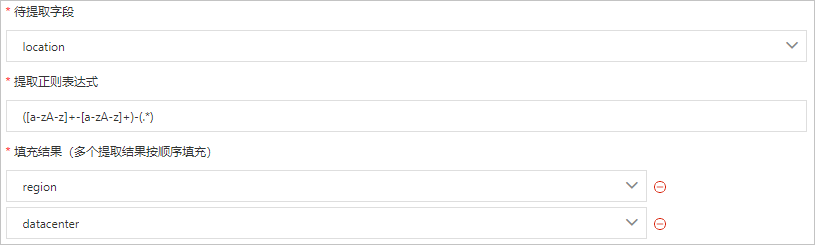 執行結果  |
| 匹配更新 | 當系統檢測到事件的指定字段中存在某段內容時,就將設置的字段值填充到目標字段中。 | 場景告警字段: "message":"ping to i-bp1e42d0ydxf7pstuepz > 100ms"
當message中包含ping時表示當前事件為網絡事件,則需要將當前事件標記為網絡類型。 動作配置 - 匹配字段:
message - 滿足下面條件時更新字段值:包含
ping輸出network - 填充到字段:
class
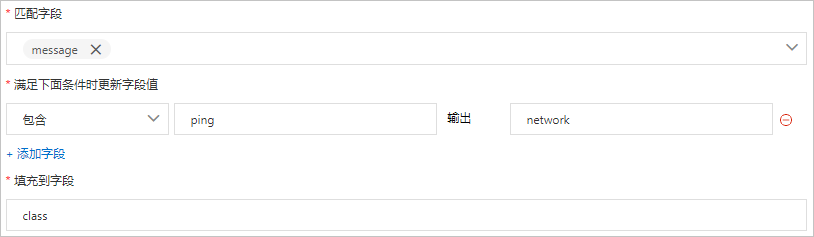 執行結果  |
| 字段豐富 | 通過調用API或者查詢本地Excel數據源的方式,將得到的結果填充到目標字段中。
說明 目前數據源功能仍在灰度中,請聯系告警釘釘答疑號(d9j_rg9e4062f)協助添加。 | 場景 根據告警事件中的IP字段,通過查詢上傳的Excel數據源,將得到的主機名填充到事件的hostname字段中。 動作配置 - 選擇數據源:獲取Host數據源-excel
- 匹配更新模式:
ip(匹配Excel中列名)等于ip(對應Excel中列值) - 填充到字段:
$.hostName(Excel查詢返回結果得到的列名) 填充到hostname
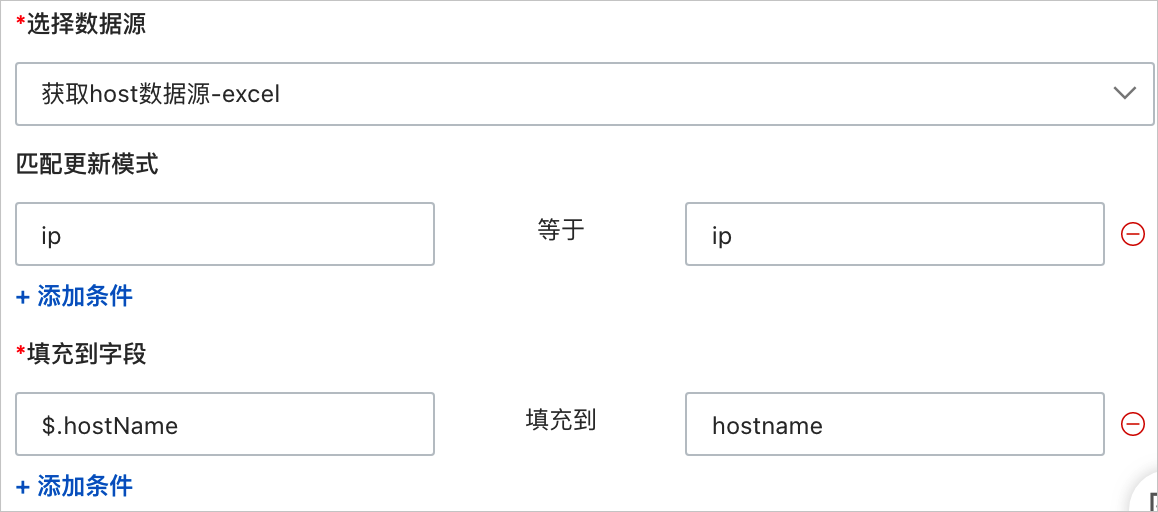 |
| 替換內容 | 查找并替換指定字段中的字段內容,可以正則表達式查找對指定字段內容。 | 場景 將告警事件中的d.b.字符串替換為database字符串。 動作配置 - 需要替換的內容片段:
message - 將內容片段:
d\.b\. - 替換為:
database
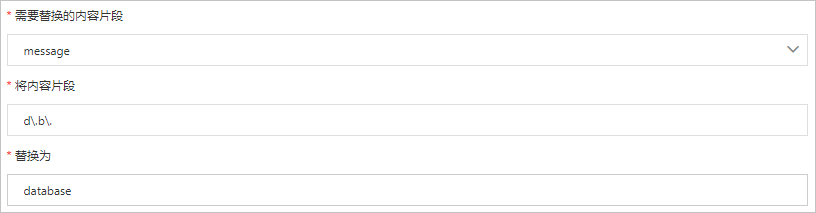 執行結果  |
| 分割內容 | 通過分割字符對字段進行拆分,拆分結果填充到多個目標字段中。 | 場景告警字段: "message":"myhostid_myuserid_myruleid"
將message字段中的字段值拆分為hostid、userid、ruleid并分別填充到新的字段中。 動作配置 - 需要拆分的字段:
message - 分割字符:
_ - 拆分結果填充字段:
hostId、userId、ruleId
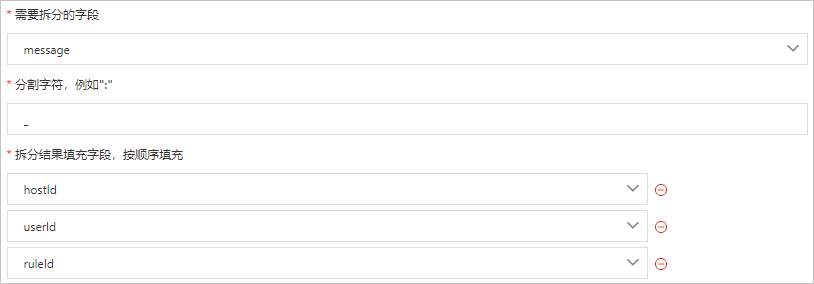 執行結果  |
| 填充模板 | 填入一段模板內容(如:類型${class}的事件來源是${source}),變量名為事件集成后的字段名,模板渲染后填充到目標字段中。 | 場景告警字段: "source":"server",
"class":"network"
將message字段設置為類型${class}的事件來源是${source},其中需要引用class和source字段值。 動作配置 - 填充的模板:
類型${class}的事件來源是${source} - 填充到字段:
message
 執行結果  |
| 丟棄 | 丟棄執行當前處理流的事件,丟棄動作只能作為當前事件處理流最后一個節點,且無需設置。 | 無 |